

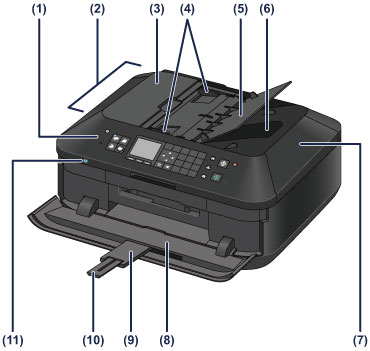
(1) manöverpanel
Används för att ändra inställningar och styra enheten.
(2) ADF (automatisk dokumentmatare)
Lägg i ett dokument som du vill kopiera, scanna eller faxa. Dokumenten som placeras i dokumentfacket skannas automatiskt, ett ark i taget.
 Placera dokument i ADF (den automatiska dokumentmataren)
Placera dokument i ADF (den automatiska dokumentmataren)
(3) dokumentmatarens lock
Öppna luckan när du ska ta bort papper som har fastnat.
(4) dokumentledare
Justera ledarna så att de motsvarar bredden på dokumentet i ADF.
(5) dokumentfack
Öppna det för att placera ett dokument i ADF. Du kan lägga i två eller flera dokumentark med samma storlek och tjocklek. Den sida av dokumentet som du vill scanna ska vara vänd uppåt.
(6) dokumentutmatningsfack
Dokument som har skannats från ADF matas ut här.
(7) dokumentlucka
Öppnas när ett originaldokument ska läggas på glasskivan.
(8) utmatningsfack
Öppnas automatiskt när utskriften eller kopieringen startar och utskrifterna matas ut.
(9) utmatningsfackets förlängningsdel
Öppnas automatiskt när du öppnar utmatningsfacket och har stöd för utmatat papper.
(10) pappersutmatningsstöd
Dra ut för att stödja papper som matas ut.
(11) Lampan Wi-Fi
Lyser eller blinkar blått för att indikera statusen för trådlöst LAN.
Tänd:
Trådlöst LAN aktivt (Wireless LAN active) är valt.
Blinkar:
Utskrift eller skanning görs via trådlöst LAN. Lampan blinkar även vid sökning efter åtkomstpunkter för trådlöst LAN under installationen och när enheten ansluter till åtkomstpunkten.

(12) USB-flashenhetsport
Sätt in en USB-flashenhet i den här porten.
Du kan ansluta Bluetooth-enheten BU-30* som finns som tillval för att kunna skriva ut direkt.
 Skriva ut från en Bluetooth-kompatibel enhet
Skriva ut från en Bluetooth-kompatibel enhet
* Bluetooth-enheten är inte tillgänglig i vissa länder eller regioner beroende på lokala lagar och föreskrifter. Kontakta Canons servicecenter om du behöver mer information.
 Varning Varning
|
 Viktigt! Viktigt!
|
(13) kassett (övre)
Fyll på fotopapper med storlek 10 x 15 cm (4 x 6 tum) eller 13 x 18 cm (5 x 7 tum) i kassetten och sätt in den i enheten. Två eller flera papper av samma storlek och medietyp kan fyllas på samtidigt, och de matas automatiskt ut ett ark i taget.
 Fylla på papper i små storlekar
Fylla på papper i små storlekar
(14) kassett (nedre)
Fyll på vanligt papper i storlek A4, B5, A5 eller Letter eller fotopapper och kuvert i kassetten och sätt in den i enheten. Två eller flera papper av samma storlek och medietyp kan fyllas på samtidigt, och de matas automatiskt ut ett ark i taget.
 Fylla på papper i stora storlekar
Fylla på papper i stora storlekar
(15) glasskiva
Lägg på ett original som du vill kopiera, scanna eller faxa.
Överst |